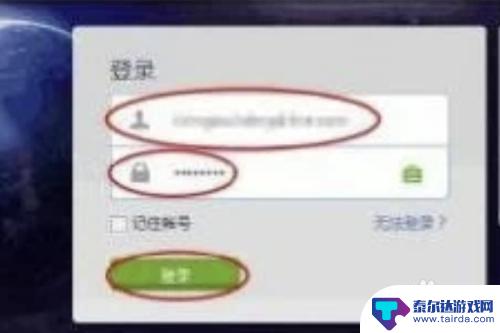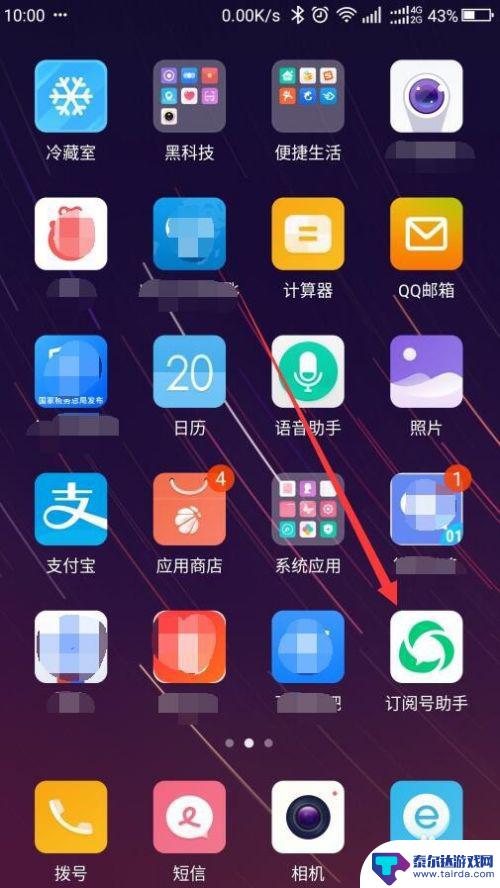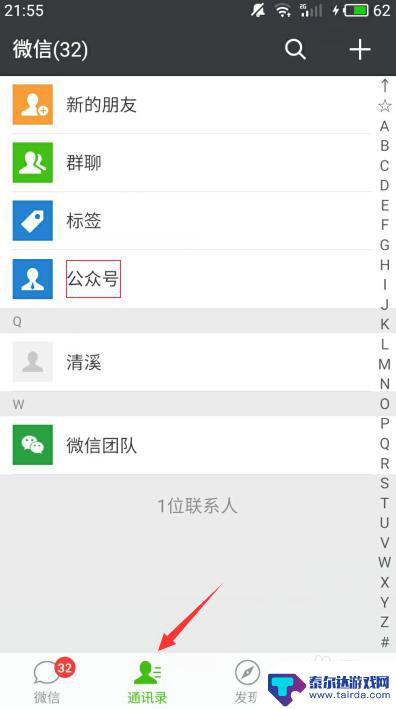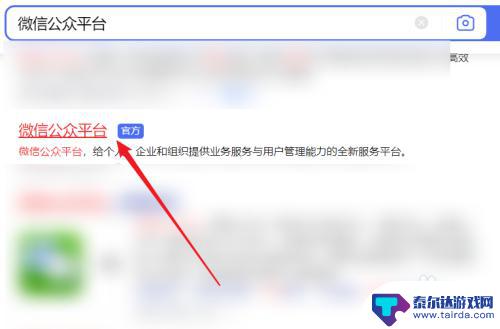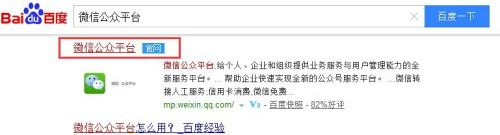手机如何发微信公用号 手机微信公众号发布文章教程
手机微信公众号成为现代社交媒体平台中不可或缺的一部分,许多人通过手机微信公众号发布文章来分享自己的观点和见解,在这篇文章中我们将详细介绍如何在手机上发微信公众号,让您能够更方便地使用这个强大的工具来传播信息和与读者互动。让我们一起来手机微信公众号发布文章的方法和技巧吧!
手机微信公众号发布文章教程
步骤如下:
1.进入微信之后,点击右上角的加号,点击添加朋友,然后选择下面的公众号搜索,如下:
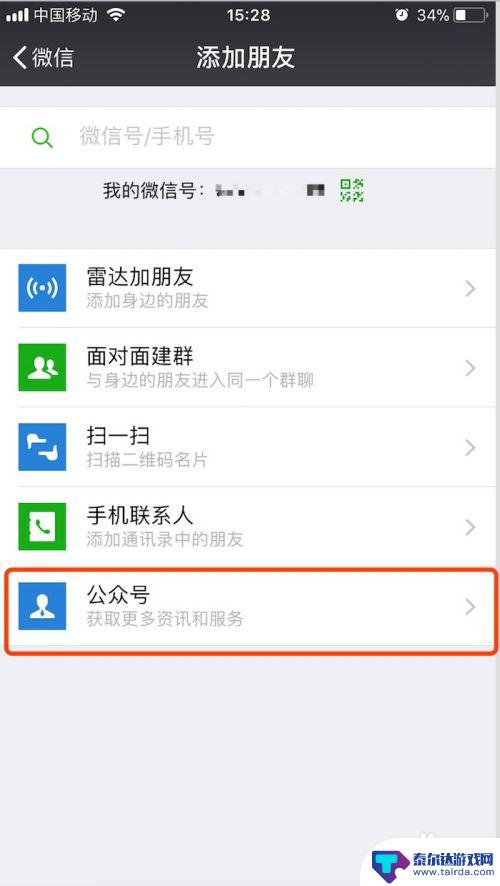
2.搜索公众平台安全助手,进入公众平台安全助手,选择关注,如下:
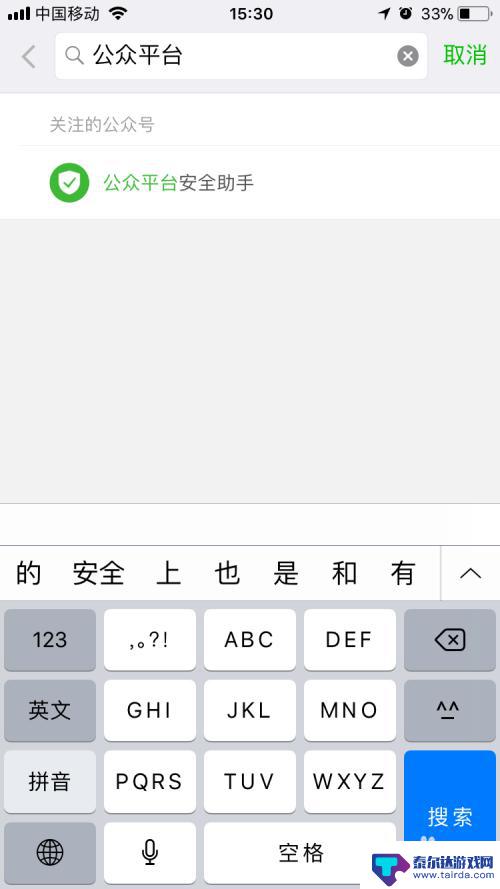
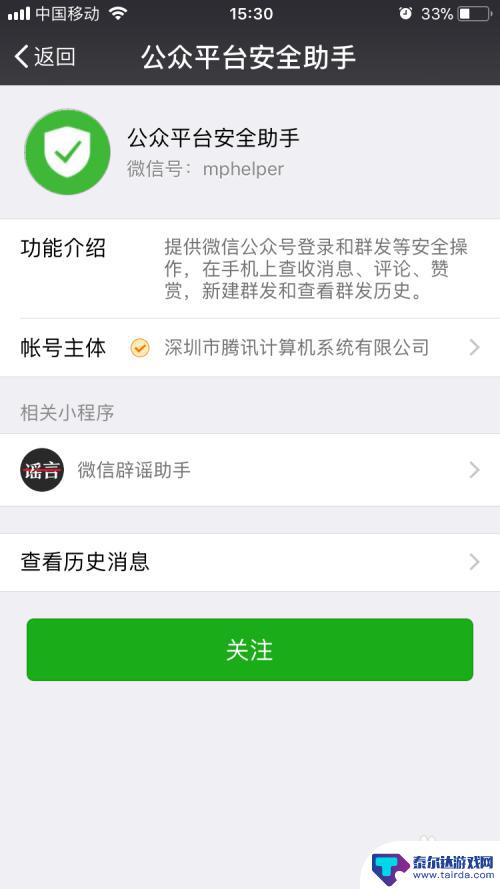
3.关注好之后会自动进入公众号的首页,底部一共有三个功能。第一个是绑定查询,包括手机号,身份证号,微信号绑定帐号,第二个是群发,可以快速新建群发和查看群发历史,第三个是进入首页,如下:
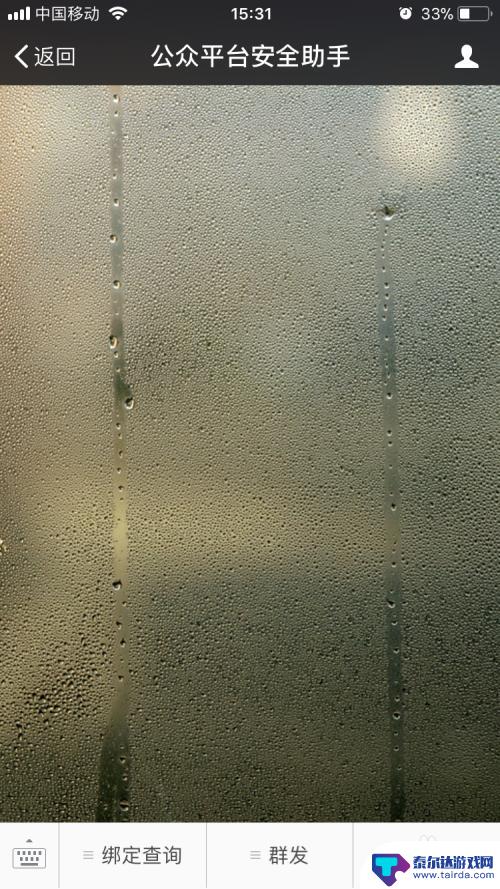
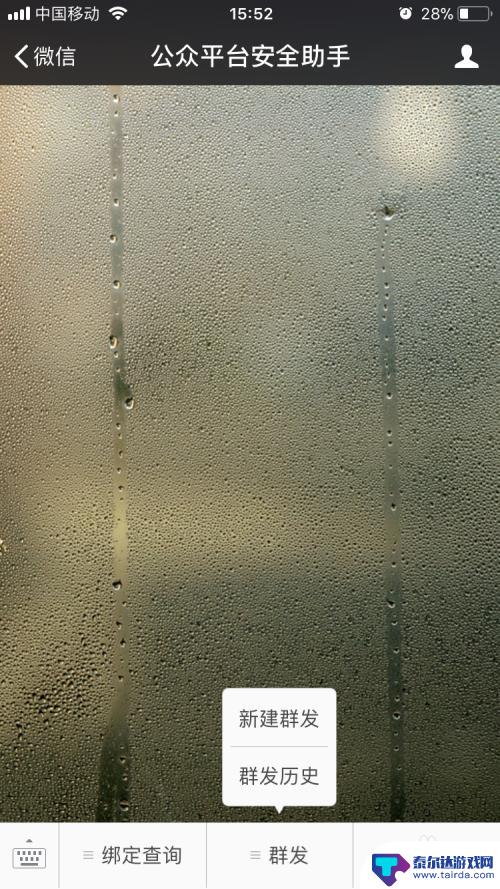
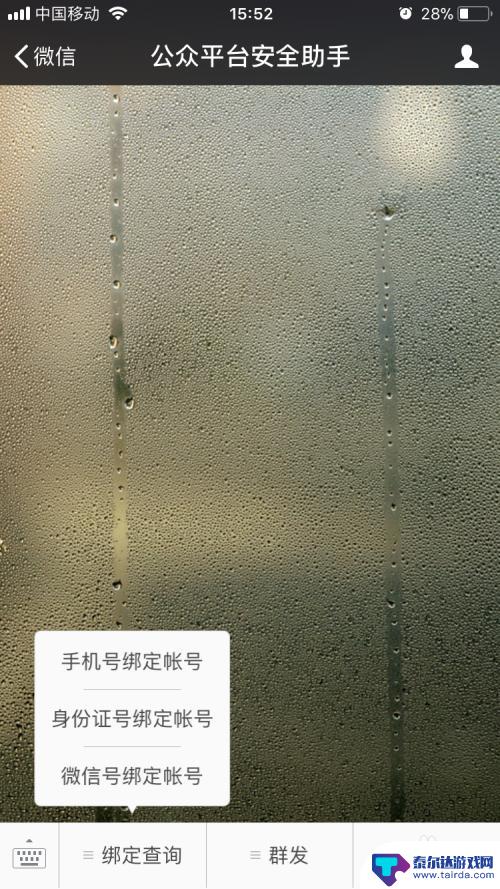
4.点击首页进入到登录界面,如下,输入正确的帐号和密码(可以选择记住我方便下次登录)点击登录。
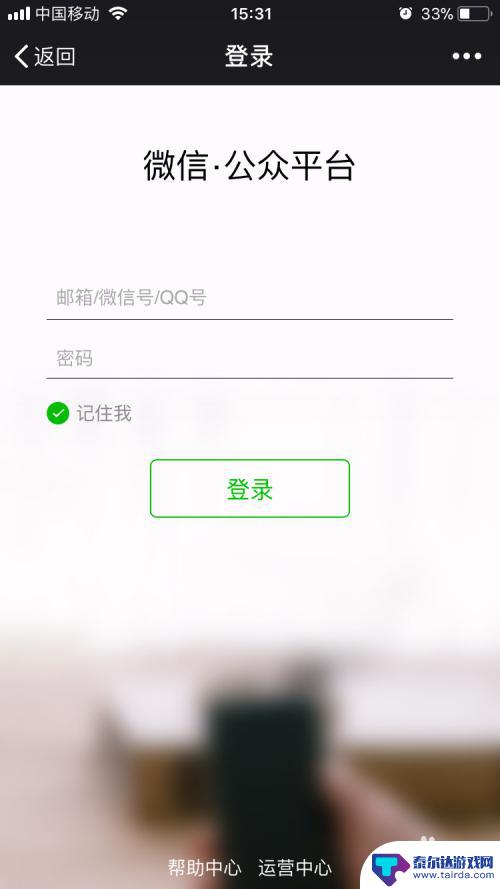
5.登录进入到首页之后,有消息。留言,群发,群发历史以及退出功能,在这里选择群发功能,如下:
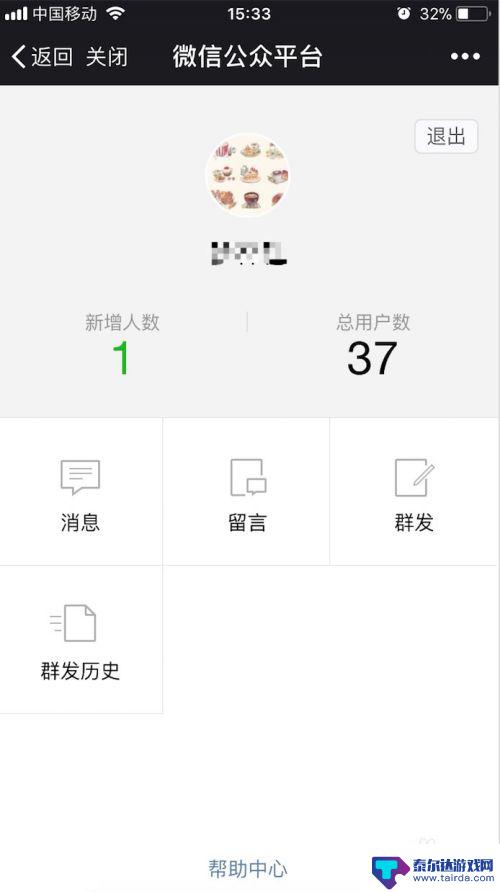
6.点击群发进入到群发界面,可以选择图文消息。图片消息以及单纯的文字消息,输入自己需要群发的消息内容,然后选择群发即可。
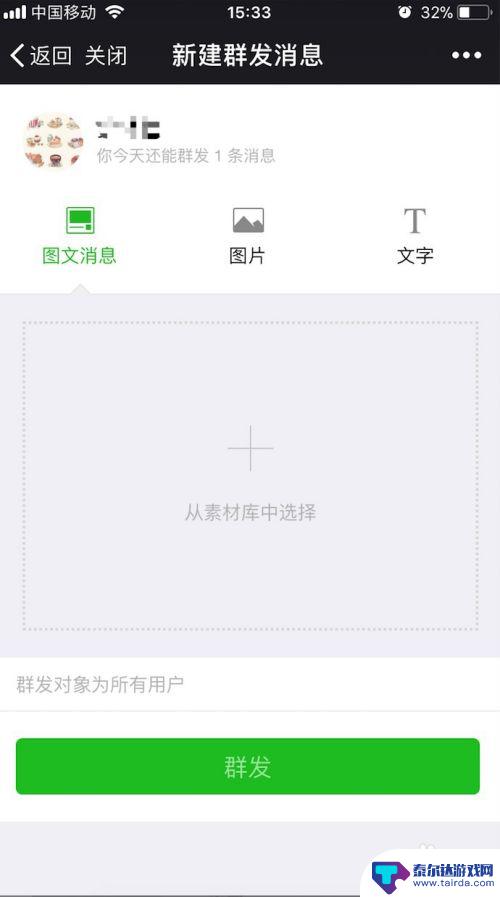
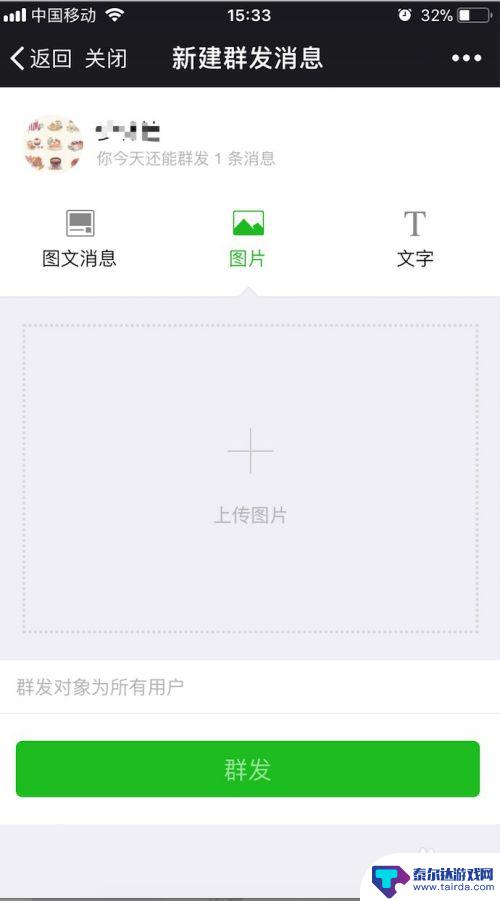
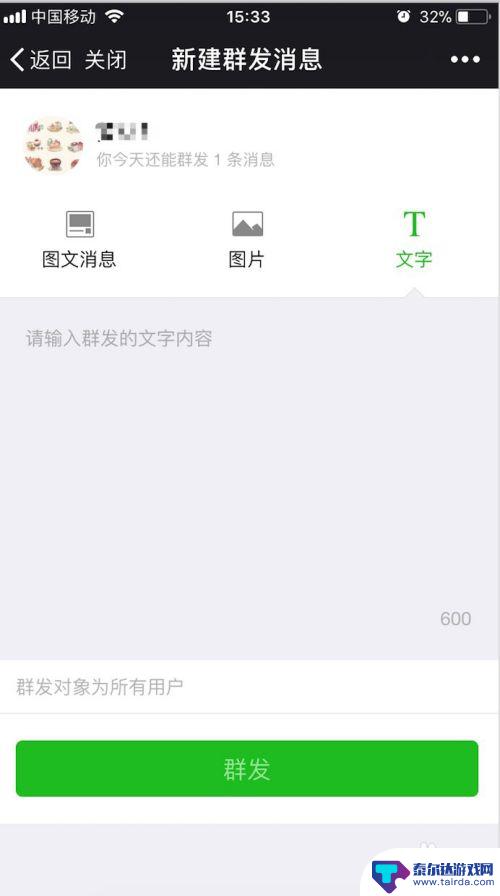
以上就是手机如何发微信公众号的全部内容,如果遇到相同问题的用户,可参考本文中介绍的步骤来进行修复,希望对大家有所帮助。
相关教程
-
手机怎么修改公众号文章 微信公众号文章修改方法
在运营微信公众号的过程中,有时候我们可能需要对已发布的文章进行修改或调整,如何在手机上修改公众号文章呢?通过微信公众平台的手机端操作,我们可以轻松地对已发布的文章进行编辑和更新...
-
用手机发文章如何发表 在手机上如何建立微信公众号
在手机上发布文章和建立微信公众号已经成为当今社会中普遍的现象,随着智能手机的普及和技术的发展,人们可以通过手机轻松地进行文章创作和发布。建立微信公众号更是成为许多人推广自己或者...
-
手机如何管理公众号文章 手机上如何编辑微信公众号文章
随着手机技术的不断发展,手机已经成为了人们生活中不可或缺的一部分,而在手机的应用中,微信公众号已经成为了许多人获取信息的重要途径之一。对于那些经营公众号的人来说,手机上如何管理...
-
手机如何登陆微信公众号 微信公众号手机版登录教程
在当今社交网络时代,微信公众号已经成为人们获取信息、交流思想的重要平台,有时我们可能会遇到在手机上登录微信公众号的困难。了解如何在手机上登录微信公众号成为一项必备技能。接下来我...
-
手机如何取消公众号群发 取消公众号定时群发文章的方法
手机如何取消公众号群发,现如今,手机已经成为我们生活中不可或缺的工具,而微信公众号更是人们获取信息和交流的重要平台之一,随着公众号数量的增加和信息的泛滥,不少用户开始感到困扰,...
-
手机上如何操作图文原创 微信公众号原创声明图文如何发送
在现如今的社交媒体时代,微信公众号已经成为了许多人获取信息和表达观点的重要平台,对于一些新手来说,如何在手机上操作微信公众号却是一个令人头疼的问题。本文将为大家详细介绍手机上如...
-
怎么打开隐藏手机游戏功能 realme真我V13隐藏应用的步骤
在现如今的智能手机市场中,游戏已经成为了人们生活中不可或缺的一部分,而对于一些手机用户来说,隐藏手机游戏功能可以给他们带来更多的乐趣和隐私保护。realme真我V13作为一款备...
-
苹果手机投屏问题 苹果手机投屏电脑方法
近年来随着数字化技术的飞速发展,人们对于电子设备的需求也越来越高,苹果手机作为一款备受欢迎的智能手机品牌,其投屏功能备受用户关注。不少用户在使用苹果手机投屏至电脑时遇到了一些问...
-
手机分屏应用顺序怎么调整 华为手机智慧多窗怎样改变应用顺序
在当今移动互联网时代,手机分屏应用已经成为我们日常生活中必不可少的功能之一,而华为手机的智慧多窗功能更是为用户提供了更加便利的操作体验。随着应用数量的增加,如何调整应用的顺序成...
-
手机录像怎么压缩 怎样压缩手机录制的大视频
现随着手机摄像功能的不断强大,我们可以轻松地用手机录制高清视频,这也带来了一个问题:手机录制的大视频文件占用空间过大,给我们的手机存储带来了压力。为了解决这个问题,我们需要学会...